Uzun ve yorucu bir haftanın ardından ofise yeni döndüğünüzü düşünün. Hiç çalışasınız yok. Ya da birazdan bir ekip toplantınız var ama sunum materyallerini hazırlamadınız ve bunu ertelemek için geçerli bir bahaneye ihtiyacınız var. Belki de bir teslim tarihini kaçırmak üzeresiniz ve biraz zaman kazanmanız gerekiyor.
Bu gibi durumlarda seçenekleriniz neler?
Bu senaryolardan birinde kendinizi bulursanız paniğe kapılmayın. Gününüzü kurtarmanıza yardımcı olacak küçük bir numara için size özel harika bir aracımız var.
Tarayıcı tabanlı Windows 10 Güncelleme Simülatörümüz ile tanışın. Bu araç, ekranınızı tamamen kaplayan sahte bir Windows güncelleme ekranı simüle eder. Sadece başlatın ve bahaneler gelmeye başlasın. Kısa bir mola vermek, toplantıyı geciktirmek veya “meşgulmüş gibi” görünmek için mükemmel bir yoldur.
Ama bu aracı akıllıca kullanın. Katı kuralları olan bir iş yerindeyseniz bu tür bir numara başınızı belaya sokabilir. Bu aracı yalnızca zararsız şakalar için kullanmanızı öneririz — özellikle rahat ofis ortamlarında ya da espri anlayışı olan yakın çalışma arkadaşlarınızla. Eğer ofisinizin havası esnek ve insan kaynakları politikaları toleranslıysa, denemekten çekinmeyin.
Windows 10 Sahte Güncelleme Aracımızın Özellikleri
Gerçek Windows 10 güncelleme ekranını neredeyse birebir taklit eden son derece gerçekçi bir simülasyon sunuyoruz.
Güncellemenin ne kadar süreceğini siz belirleyebilirsiniz.
Başlangıç yüzdesini özelleştirebilirsiniz — güncelleme ilerlemesi sizin seçtiğiniz orandan başlar.
Gerçek güncelleme ekranı gibi tüm ekranı kaplayan tam ekran modu bulunur. ESC tuşuna basarak istediğiniz zaman bu moddan çıkabilirsiniz.
Windows 10 Sahte Güncelleme Nasıl Kullanılır
Sahte Windows 10 güncelleme ekranımızı kullanmak son derece kolaydır:
Windows 10 Sahte Güncelleme Aracını Seçin
Web sitemizdeki diğer sahte güncelleme stilleri arasından "Windows 10 Sahte Güncelleme"yi seçin.
Sahte Güncelleme Süresini Ayarlayın
Burada belirlediğiniz süre, simülasyonun ne kadar süreceğini belirler. Yani ne kadar zaman kazanmak istiyorsanız, o kadar süre ayarlayabilirsiniz. Kısa bir kahve molası için kısa bir süre, sunumu ertelemek veya tüm gün izinli gibi görünmek için daha uzun bir süre seçebilirsiniz.
Başlangıç Güncelleme Yüzdesini Ayarlayın
Güncelleme yüzdesi, sizin belirlediğiniz orandan başlayacaktır. Eğer güncellemenin yeni başladığını göstermek istiyorsanız düşük bir değer girin. Uzun süredir devam ediyormuş gibi göstermek için %80 veya daha fazla bir oran belirleyin.
Duruma göre bu ayarı değiştirebilirsiniz. Hatta sabır testi gibi bir şaka yapmak için %100'e yakın bir başlangıç değeri verip uzun bir süre ayarlamak en etkilisidir. Sanki neredeyse bitmiş gibi görünür ama aslında asla bitmeyeceğini ikimiz de biliyoruz!
Windows 10 Güncelleme Simülasyonunu Başlatın
Herhangi bir zamanda "Restart" (Yeniden Başlat) düğmesine tıklayarak sahte güncelleme ekranını yeniden başlatabilirsiniz. Ayarladığınız değerlere göre Windows 10 güncelleme ekranını taklit etmeye başlayacaktır.
Tam Ekran Moduna Geçin
Her şeyi ayarladıktan sonra ekranın tamamını kaplayan tam ekran moduna geçmek için simgeye tıklayın. Gerçek bir Windows 10 güncellemesi gibi görünecektir. Hepsi bu kadar — şimdi arkanıza yaslanın, molanızın keyfini çıkarın ya da arkadaşlarınızdan ve meslektaşlarınızdan gelecek tepkilere hazırlanın.
Gerekirse Ayarları Değiştirin
Simülasyon sırasında süreyi veya başlangıç yüzdesini değiştirmek isterseniz, sadece ESC tuşuna basın, değerleri yeniden girin ve "Restart" butonuna tıklayarak tekrar başlatın.

Windows 10 Sahte Güncelleme Ekranının Kullanım Örnekleri
Sahte Güncelleme Aracıyla Meşgul Gibi Görünün
Hiç boş görünmenin size daha fazla iş yükü getirdiğini hissettiniz mi? Bazen işlerinizi bitirmişsinizdir ve yeni görev almak istemezsiniz. İşte böyle zamanlarda gerçekten bir şey yapmadan yoğun görünmenin bir yoluna ihtiyacınız olur. Ve dürüst olalım, gerçek iş yaparak meşgulmüş gibi görünmek tüm amaca ters düşer!
Bu araç tam burada devreye giriyor. İnsanlar sistem güncellemesi yapıyormuş gibi görünmek ve gerçekte bir şey yapmadan yoğun görünmek için kullanıyor.

Sahte Güncelleme Simülatörü ile İş Arkadaşlarınıza Şaka Yapın
Ofiste canınız mı sıkıldı ve bir arkadaşınıza zararsız bir şaka yapmak mı istiyorsunuz? Ya da belki ekipteki biri fazlasıyla üretken ve bu durum diğerlerine istemeden baskı oluşturuyor?
O kişi masasından uzaklaştığında ekranına sahte güncelleme simülasyonunu açın. Geri döndüklerinde yüz ifadelerini izlemek çok keyifli olabilir!
Ama dikkatli olun — şakanın uzun sürmemesine dikkat edin, yoksa fazladan mesai veya geciken işler yüzünden sinirlenebilirler. Her şeyin eğlenceli ve hafif kalmasına özen gösterin!
Windows 10 Güncelleme Şakasıyla İşten Kaçın
Diyelim ki bugün yeterince çalıştınız ve artık dinlenmek istiyorsunuz. Ya da belki ertesi gün tatile çıkacaksınız ve artık ciddi bir işe dalmak istemiyorsunuz.
Bu araç, bir süreliğine işten uzak durmak için zekice ve inandırıcı bir bahane sunar — hiçbir açıklamaya gerek kalmadan. Sadece simülasyonu çalıştırın ve sanki güncellemeye takılmış gibi görünün!

Windows 10 Güncellemesini Bahane Ederek Sunumu Erteleyin
Bazen bir görevi ya da takım sunumunu unutabilirsiniz. Son dakikada hatırlayıp hazırlanmaya başlarsınız. Ama her zaman her şeyi zamanında yetiştirmek mümkün olmayabilir. Böyle durumlarda biraz fazladan zaman kazanmak adeta bir kurtuluş olur.
Öğretmeninize ya da ekibinize Windows 10 sisteminizin güncellenmekte olduğunu söyleyin ve onlara sahte güncelleme yükleme ekranını gösterin. Bu, arka planda hazırlıkları tamamlamanız için size ek süre kazandırabilir.
Ancak dikkatli olun, bu taktiği kendi sorumluluğunuzda kullanın. Ciddi bir ortamda bunu kullanmak ve yakalanmak, ceza almanıza neden olabilir.
Windows 10 Güncelleme Üzerine Eğitim Videosu Çekimi
Bildiğiniz gibi, işletim sistemi güncellemeleri çok önemlidir ve işlem sırasında yapılacak herhangi bir hata, sistem çökmesine veya veri kaybına yol açabilir. Bu nedenle, işletim sistemi güncellemeleri stresli olabilir, özellikle teknoloji konusunda fazla bilgisi olmayan kullanıcılar için.
Bu nedenle, YouTube gibi platformlarda, özellikle Windows 10 için güncellemelerin nasıl yapılacağına dair birçok öğretici bulabilirsiniz. Bu öğreticiler genellikle ekran kaydı araçları kullanılarak kaydedilir. Ancak, gerçek güncelleme ekranı göründüğünde, çoğu ekran kaydı yazılımı kapanır çünkü sistem kısıtlı moda geçer. Bu kısmı yakalamak için içerik üreticileri genellikle ekranlarını harici bir kamerayla kaydetmek zorunda kalır veya tamamen atlamak zorunda kalır.
Fakat bazı akıllı içerik üreticileri, ekran kaydedicilerini kullanırken bu kısmı simüle etmek için sahte bir güncelleme ekranı kullanır. Bu, dış cihazların zahmetini ortadan kaldırarak yüksek kaliteli kayıtlar oluşturmalarını sağlar ve böylece sorunsuz ve tamamlanmış bir öğretici sağlar.
Windows 10 Güncelleme Simülatörü Kullanımı İçin Yaratıcı Fikirler
Sahte Güncellemeyle 1 Nisan Şakası
Arkadaşlarınıza 1 Nisan'da eğlenceli ve farklı bir şaka yapmak mı istiyorsunuz? Windows 10 Sahte Güncelleme ekranını deneyin! Okulda ya da ofisteyken, arkadaşınız ya da iş arkadaşınız masasından ayrılana kadar bekleyin. Sonra onların bilgisayarında sahte güncelleme ekranını başlatın. Geri döndüklerinde, “takılan” güncellemeyi düzeltmeye çalışırken yaşadıkları kafa karışıklığını izleyin ve keyfini çıkarın!
Ofis Öğle Yemeği Arasında Sahte Güncelleme Şakası
Öğle yemeğinden sonra iş arkadaşlarınıza küçük bir sürpriz yapmak mı istiyorsunuz? Biri yemeğe çıktığında, hemen onların ekranında sahte güncelleme modunu etkinleştirin. Sadece, güncelleme süresini onların mola süresi boyunca yetecek şekilde ayarlamayı unutmayın. Elbette, ekip sıkı bir teslim tarihine yetişmeye çalışıyorsa bu şakayı atlayın!
Kardeşinize Windows 10 Güncelleme Simülatörü ile Şaka Yapın
Teknolojiye pek hakim olmayan bir kardeşinize bunu mutlaka deneyin. Ondan mutfaktan bir şey getirmesini isteyin ve o yokken cihazına sahte güncelleme ekranını yükleyin. Geri döndüğünde sakin bir şekilde, “Görünüşe göre bilgisayarın saatlerce takılı kalacak,” deyin. Sonra teknoloji dehası gibi davranıp “düzelterek” kahramanlık yapın. Belki karşılığında onun çikolatalarından bir ısırık bile kapabilirsiniz!
Bu Windows 10 Güncellemesi Gerçek mi Sahte mi Nasıl Anlaşılır?
Fare İmleci Hareketine Bakın
Gerçek bir Windows 10 güncellemesi sırasında fare ekranla hiçbir şekilde etkileşime girmez. Bu yüzden ekranın sahte olabileceğini düşünüyorsanız (özellikle tam ekran modundaysa), fare imlecini ekranın üst kısmına hareket ettirmeyi deneyin.
Eğer bir "X" kapatma simgesi belirirse, bu kesinlikle sahte bir güncellemedir.
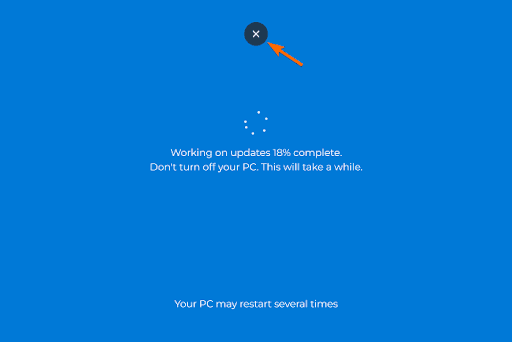
Klavye Kısayollarını Deneyin
Çoğu sahte güncelleme ekranı bir tarayıcı içinde çalışır. Şu yaygın klavye kısayollarını deneyerek test edebilirsiniz:
ALT+TAB (pencereler arasında geçiş yapar)
CTRL + W veya CTRL + F4 (tarayıcı sekmesini veya pencereyi kapatır)
ESC (tam ekran modundan çıkar)
Bu kısayollardan herhangi biri çalışıyorsa, ekrandaki görüntü kesinlikle sahtedir.
İlerleme Çubuğu Her Zaman Doğrusal (Linear)
Gerçek Windows 10 güncellemeleri her zaman düzenli bir hızda ilerlemez. Bazen birkaç saniyede %50’ye ulaşabilir, sonra %5 daha ilerlemek yarım saat sürebilir. Yani, gerçek güncellemeler doğrusal değildir.
Ama sahte ekranlar genellikle sabit ve doğrusal hızda ilerler. Güncelleme süresi ve başlangıç yüzdesine göre, sahte araç her %1 ilerlemenin ne kadar süreceğini şu formülle hesaplar:
1% ilerleme süresi = Güncelleme Süresi ÷ (100 - Başlangıç Yüzdesi)
Yani, ilerleme çubuğunun düzenli aralıklarla sabit hızda ilerlediğini fark ederseniz, büyük ihtimalle sahte bir ekrandır.
Sistem Güncelleme Geçmişinde Kayıt Yok
Eğer güncellemenin sahte olduğundan şüpheleniyorsanız, sisteminizin güncelleme geçmişini kontrol edin. Şuraya gidin:
Ayarlar > Güncelleme ve Güvenlik > Windows Update > Güncelleme Geçmişini Görüntüle
Eğer şüpheli güncellemenin başladığı anda sistemde herhangi bir güncelleme listelenmemişse, bu büyük olasılıkla sahte bir güncellemeydi.
Sağ Tıklama ile Tarayıcı Menüsü Görünüyorsa
Varsayılan olarak, tarayıcılar sağ tıklama ile içerik menüsü gösterir. Gerçek güncelleme ekranları ise fare tıklamalarına tepki vermez. Dolayısıyla, sahte güncelleme ekranında sağ tıklama yapar ve bir tarayıcı menüsü görürseniz, bu ekranın sahte olduğunun güçlü bir işaretidir.

Unutmayın, bazı web siteleri sağ tıklamayı devre dışı bırakır. Bu yüzden menü çıkmazsa yine de ekran sahte olabilir ama eğer çıkarsa, bu kesinlikle sahte bir güncellemedir.
Sonuç
Windows 10 Sahte Güncelleme aracı, arkadaşlarınıza, iş arkadaşlarınıza hatta sosyal medya takipçilerinize eğlenceli ve zararsız bir sürpriz yapmak için harika bir yöntemdir. Özelleştirilebilir ilerleme, tam ekran modu ve aşırı gerçekçi görseller gibi özellikleri sayesinde, bu araç gerçek bir Windows 10 güncellemesini kusursuz şekilde taklit eder ve mükemmel bir teknoloji şaka aracına dönüşür.
Yani, çalıştırın, gülün ve gelen tepkilerin tadını çıkarın!


 Buy me a Coffee
Buy me a Coffee





















